Manuel du propriétaire | Oregon APPAREIL PHOTO NUMERIQUE WINX Manuel utilisateur
Ajouter à Mes manuels10 Des pages
▼
Scroll to page 2
of
10
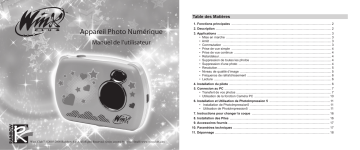
Table des Matières Appareil Photo Numérique Manuel de l’utilisateur - 1 - Winx Club™ ©2003-2008 Rainbow S.p.A.All Rights Reserved. Series created by Iginio Straffi www.winxclub.com 1. Fonctions principales ................................................................................................................. 2. Description ................................................................................................................................... 3. Applications ................................................................................................................................. 3 • Mise en marche ....................................................................................................................... 3 • Arrêt ......................................................................................................................................... 3 • Commutation ........................................................................................................................... 3 • Prise de vue simple ................................................................................................................. 4 • Prise de vue continue .............................................................................................................. 4 • Retardateur ............................................................................................................................... 4 • Suppression de toutes les photos ............................................................................................ 4 • Suppression d’une photo ......................................................................................................... 4 • Resolution ................................................................................................................................. 5 • Niveau de qualité d’image ....................................................................................................... 5 • Fréquence de rafraîchissement ............................................................................................... 6 • Lecture ..................................................................................................................................... 6 4. Installation du pilote .................................................................................................................... 6 5. Connexion au PC ......................................................................................................................... 7 • Transfert de vos photos ............................................................................................................ 7 • Utilisation de la fonction Caméra PC ..................................................................................... 10 6. Installation et Utilisation de PhotoImpression 5 .....................................................................11 • Installation de PhotoImpression5 ...........................................................................................11 • Utilisation de PhotoImpression5 ............................................................................................11 7. Instructions pour changer la coque ........................................................................................ 16 8. Installation des Piles ................................................................................................................. 16 9. Accessoires fournis ................................................................................................................... 17 10. Paramètres techniques ............................................................................................................. 17 11. Dépannage .................................................................................................................................. 18 1. Fonctions principales 3. Applications Prise de vue, Lecture et Caméra PC. • 2 3 Appuyez sur le bouton Marche/Arrêt1 - Mode 2. Description 1 1 1 2 1 2 3 2 3 4 2 3 4 5 3 4 5 6 6 7 8 9 7 8 9 10 10 11 10 11 12 13 6 7 8 3 12 10 13 1 2 3 L’appareil photo s’ouvre en mode Prise de vue simple. Appuyez sur le bouton Marche/Arrêt - Mode 4 pour 5 6 faire 7 défiler 8 9 10 12 13modes : Prise de vue continue, Retardateur, Suppression de toutes les11 autres les photos, Suppression d’une photo, Résolution, Niveau de qualité d’image et Fréquence de rafraîchissement. Bouton Prise de vue - - Bouton Mode 10 11 12 5 9 Bouton Mode 9 9 Commutation • 4 2 Bouton Mode 8 1 Bouton Prise de vue Bouton Prise de vue - 3 - Bouton Mode 7 8 2 3 4 jusqu’à 5 6 7ce 8que9 l’écran 10 11 s’éteigne. 12 13 Si l’appareil photo Maintenez appuyé le bouton Marche/Arrêt1 - Mode n’est pas utilisé durant 60 secondes, l’alimentation sera automatiquement coupée. Bouton Mode 6 7 3 12 13 13 Bouton Mode 5 6 1 5 6 mettre 7 8 l’appareil 9 10 11 photo 12 13en marche. pour 4 Arrêt • Bouton Mode 4 5 2 3 4 5 6 7 8 9 10 11 Viseur 3 4 5 6 7 8 9 10 11 12 Objectif 4 5 6Prise 7 de 8 vue 9 10- Menu 11 12 13 Bouton 5 6 7Marche/Arrêt 8 9 10 11- Mode 12 13 Bouton 6 7 8Lecture 9 10 11 12 13 Bouton 7 8 9Haut 10 11 12 13 Bouton 8 9 10Bas 11 12 13 Bouton 9 10 11 12 Couvercle de13 logement à piles 10 11 LCD 12 13 Écran 11 11 12USB 13 Port 12 13 Oeillet pour dragonne 13 Orifice pour trépied Bouton d’ouverture de la coque Mise en marche • Prise de vue simple 1 2 3 pour 4 5supprimer 6 7 8 la9photo 10 11 Puis appuyez pendant 3 secondes sur le Bouton Prise de vue - Menu sélectionnée. Si vous ne voulez pas supprimer votre photo, attendez que l’icône disparaisse ou 2 31 haut 42 53 64 ou 75 bas 86 97 10 12 8 119retourner 10 13 11 12au13mode Prise de vue simple. appuyez sur les1boutons pour Après avoir mis l’appareil photo en marche, restez en mode Prise de vue simple puis appuyez sur le 1 2 3 pour 4 5prendre 6 7 une 8 9seule 10 11 12 13 Bouton Prise de vue - Menu photo. • Prise de vue continue 2 3 4 pour 5 6 passer 7 8 Après avoir mis l’appareil photo en marche, appuyez sur le Bouton Marche/Arrêt1 - Mode au mode Prise de vue continue (l’icône apparaît dans le coin inférieur gauche de l’écran). Puis 1 2 3 pour 4 5prendre 6 7 plusieurs 8 9 10 photos 11 12 13 appuyez pendant 3 secondes sur le Bouton Prise de vue - Menu à la suite. • • 9 2 3 Après avoir mis l’appareil photo en marche, maintenez appuyé le bouton Marche/Arrêt1 - Mode ou 4 5 6 7 8 9 apparaît dans le coin inférieur gauche de 1 2 l’écran). Puis appuyez pendant 3 secondes sur le Bouton Prise de vue - Menu 3 4 5changer 6 7 de 8 pour 9 10 11 12 13 résolution. Retardateur 8 9 10 11 12 13 Suppression de toutes les photos 2 3 4 pour 5 6 Après avoir mis l’appareil photo en marche, maintenez appuyé le bouton Marche/Arrêt1 - Mode passer au mode Suppression de toutes les photos (l’icône apparaît dans le coin inférieur gauche de 1 2 3 pour 4 5supprimer 6 7 8 toutes 9 10 l’écran). Puis appuyez pendant 3 secondes sur le Bouton Prise de vue - Menu les photos enregistrées dans la mémoire. Si vous ne voulez pas supprimer vos photos, attendez que 2 3 1 4haut 2 5 3 6 4ou 7 5bas 8 6 9 7 10 8 119retourner 12101311 12au13mode Prise de vue l’icône disparaisse ou appuyez sur les1 boutons pour simple. 7 8 9 10 11 12 13 • 11 12 13 - 4 - 12 13 Niveau de qualité d’image 2 3 4 5 Après avoir mis l’appareil photo en marche, maintenez appuyé le bouton Marche/Arrêt1 - Mode pour passer au mode Qualité d’image (l’icône ou apparaît dans le coin inférieur gauche 6 7 1 2 de l’écran). Puis appuyez pendant 3 secondes sur le Bouton Prise de vue - Menu 9 10 11 12 Cet appareil photo propose deux niveaux de qualité d’image : haute (30x40) , La qualité est haute par défaut. L’icône 3 4 5 changer 6 7 8 pour 8 (640x480) et basse dans le coin inférieur gauche de 1 2 indique que la qualité est haute. Appuyez sur le Bouton Prise de vue - Menu Suppression d’une photo 2 3 4 pour 5 6 Après avoir mis l’appareil photo en marche, maintenez appuyé le bouton Marche/Arrêt1 - Mode passer au mode Suppression d’une photo (l’icône apparaît dans le coin inférieur gauche de l’écran). Cet appareil photo propose deux résolutions : haute (640×480) et basse (30x40) . La résolution est haute par défaut. L’icône dans le coin inférieur gauche de l’écran indique 1 2 3 pour 4 5passer 6 7 en 8 basse 9 10 11 que la résolution est haute. Appuyez sur le Bouton Prise de vue - Menu résolution. L’icône dans le coin inférieur gauche de l’écran indique que la résolution est basse. 1 2 3 pour 4 5 passer 6 7 en 8 haute 9 10 résolution. 11 12 13 Appuyez de nouveau sur le Bouton Prise de vue - Menu le niveau de qualité d’image. Note: Les photos supprimées ne peuvent pas être récupérées. Assurez-vous d’avoir bien sélectionné les photos que vous voulez supprimer. • Retardateur pour passer au mode Résolution (l’icône 2 3 4 5 6 7 Après avoir mis l’appareil photo en marche, maintenez appuyé le bouton Marche/Arrêt1 - Mode pour passer au mode Retardateur (l’icône apparaît dans le coin inférieur gauche de l’écran). Puis 1 2 3 pour 4 5repousser 6 7 8 la9prise 10 11 appuyez pendant 3 secondes sur le Bouton Prise de vue - Menu de 12 vue13de 10 secondes. • 10 11 12 13 12 13 7 8 9 10 11 12 13 3 4 5passer 6 7 en 8 pour basse qualité. L’icône dans le coin inférieur gauche de indique que la qualité est basse. 1 2 3 pour 4 5 passer 6 7 en 8 haute 9 10 qualité. 11 12 13 Appuyez de nouveau sur le Bouton Prise de vue - Menu - 5 - 9 10 11 12 13 9 • Fréquence de rafraîchissement 1 2 • 4. Puis cliquez sur le bouton et suivez les instructions à l’écran. Une fois l’installation 2 3 4 5 6 7 8 9 10 11 12 13 Après avoir mis l’appareil photo en marche, maintenez appuyé le bouton Marche/Arrêt1- Mode pour terminée, redémarrez l’ordinateur. passer au mode Fréquence de la source lumineuse (l’icône 50 ou 60 apparaît dans le coin inférieur 5. Quand le pilote est installé, un dossier portant le nom “913D Camera” apparaît sur le bureau. 1 2 3 pour 4 5 6 7 8 9 10 11 12 13 gauche de l’écran). Puis appuyez pendant 3 secondes sur le Bouton Prise de vue - Menu changer la fréquence de rafraîchissement. 5. Connexion au PC L’icône 50 dans le coin inférieur gauche de l’écran indique que la fréquence est de 50 Hz. Appuyez sur Avant de vous connecter à votre PC, assurez-vous que vous installez le pilote approprié. 1 2 3 pour 4 5 passer 6 7 à8 609Hz. 10 L’icône 11 12 13 le Bouton Prise de vue - Menu 60 dans le coin inférieur gauche de Mettez en marche l’appareil photo et connectez-le au port USB de votre ordinateur à l’aide d’un câble USB. À l’écran indique que la fréquence est de 60 Hz. Appuyez de nouveau sur le Bouton Prise de vue - Menu la première connection, le système recherche le pilote. 3 pour 4 5 repasser 6 7 8 à 50 9 10 Hz.11 12 13 Lecture 1 1 2Lecture 3 4 5 6pour 7 entrer 8 9 dans 10 11le12 13 Lecture. Appuyez sur le Bouton mode 2 3 1Haut 4 2 5 3 6 4 et 7 5Bas 8 6 9 710 pour 811 912sélectionner 1013 11 12 13 un fichier. Puis maintenez deux fois le Appuyez sur les 1Boutons 1 2 3 pour 4 5 effacer 6 7 la 8 photo 9 10 affi 11chée. 12 13 Bouton Prise de vue - Menu En mode Lecture, appuyez sur le Bouton 2Lecture 3 4 5 pour 6 7 retourner 8 9 10 au 11 mode 12 13Prise de vue. 4. Installation du pilote Note: Avant de vous connecter à votre PC pour y transférer vos photos, ne retirez pas les piles si vous ne voulez pas les perdre. Transfert de vos photos Ouvrez le dossier “93D Camera” qui se situe sur le bureau, puis double-cliquez sur l’icône pour ouvrir la fenêtre de téléchargement. Cliquez sur le bouton d’ajustement des photos pour ouvrir la fenêtre d’ajustement des photos, et régler le contraste, la lumière, etc. Quand vous transférez vos photos, le logiciel conserve vos réglages. Avant de vous connecter à votre PC, assurez-vous que vous installez le pilote approprié. 1. Insérez le CD d’installation dans le lecteur CDRom de votre ordinateur. . Le système procède automatiquement à l’installation. La fenêtre du guide d’installation apparaît (voir photo). 3. Si votre lecteur CD-Rom ne dispose pas de fonction d’installation automatique ou si cette fonction est désactivée, cliquez sur autorun.exe dans le répertoire racine du CD. - 6 - - 7 - Cliquez sur le bouton de téléchargement pour afficher les photos dans la fenêtre. S’il y a plus de 12 photos, affichez-les sur plusieurs pages. Cliquez sur les flèches et pour passer d’une page à l’autre. Déplacez votre souris sur une photo puis cliquez avec le bouton gauche : la photo sélectionnée est dans un cadre rouge. Ou cliquez sur le bouton pour sélectionner toutes les photos. Cliquez avec le bouton droit de la souris pour faire un zoom sur les photos. Cliquez sur le bouton pour sauvegarder les photos sélectionnées sur votre PC. Une fois le transfert terminé, cliquez sur le bouton pour refermer la fenêtre de téléchargement. - 8 - - 9 - 6. Installation et Utilisation de PhotoImpression 5 Utilisation de la fonction Caméra PC Ouvrez le dossier “93D Camera” qui se situe sur le bureau, puis double-cliquez sur l’icône la fenêtre de la webcam. Vous pouvez faire des captures d’écran avec cette fonction. Quand la fonction Caméra PC est activée, l’icône pour ouvrir Installation de PhotoImpression 5 • apparaît dans le coin inférieur gauche de l’écran. Cliquez sur le bouton d’ajustement des photos pour ouvrir la fenêtre d’ajustement des photos, et régler le contraste, la lumière, etc. Quand vous transférez vos photos, le logiciel conserve vos réglages. S’il n’y a pas d’affichage, vérifiez que les options suivantes sont cochées : - 10 - Dans la fenêtre du guide d’installation du CD, cliquez sur le bouton et suivez les instructions à l’écran. • Une fois l’installation terminées, cliquez sur le bouton pour refermer la fenêtre et redémarrer l’ordinateur. Utilisation de PhotoImpression 5 • Sur le bureau, double-cliquez sur l’icône ou ouvrez PhotoImpression 5 par le menu Démarrer. - 11 - Quand PhotoImpression 5 s’ouvre, la fenêtre suivante apparaît. Cliquez sur le centre de la fenêtre avec le bouton gauche de la souris pour la refermer. Vous ne pouvez pas ouvrir PhotoImpression 5 tant que cette fenêtre reste ouverte. - 12 - Une fois l’application lancée, la fenêtre suivante apparaît. - 13 - Quand vous avez sélectionné vos photos, elles apparaissent au centre de la fenêtre. Vous pouvez alors commencer à les retoucher. - 14 - Pour des informations plus detaillées, veuillez consulter l’aide du programme (comme indiqué sur la figure ci-dessous). - 15 - 7. Instructions pour changer la coque 1. 2. 3. 4. Appuyez sur le bouton d’ouverture de la coque. Tournez la coque vers l’extérieur et en direction de l’objectif, puis retirez-la. Positionnez la nouvelle coque en alignant les marques placées sur la coque et l’appareil photo, puis emboîtez la partie de la coque correspondant à l’objectif. Ajustez l’autre partie de la coque et serrez fermement. 8. Installation des Piles Note: Pour éviter des pertes accidentelles de mémoire, assurez vous d’avoir sauvegarder toutes vos données avant de retirer les piles. 9. Accessoires fournis • Coque x 2 (incluant celle de l’appareil). • CD. • Manuel de l’utilisateur • Câble USB 10. Paramètres techniques Attention: • Nous vous recommandons d’utiliser des piles alcalines. • Ne mélangez pas des piles alcalines avec des piles standard (carbone-zinc) ou rechargeables (nickel-cadmium). • Retirez les piles si vous pensez ne pas utiliser l’appareil sur de longues périodes. • N’essayez pas de recharger des piles non-rechargeables. • Utilisez uniquement des piles du type recommandé ou de type équivalent. • Ne mélangez pas différents types de piles ou des piles neuves avec des piles usées. • Enlevez les piles rechargeables de l’appareil avant de les recharger. • Les piles rechargeables doivent être rechargées sous la surveillance étroite d’un adulte. • Enlevez les piles de l’appareil lorsqu’elles sont usées. • Ne court-circuitez pas les bornes d’alimentation. • Insérez les piles en respectant les indications de polarité + et -. • L’installation et le remplacement des piles doivent être effectués par un adulte. • Ne jetez pas les piles à la poubelle mais déposez-les dans les bornes de collecte. - 16 - Capteur : Lentille : Affichage : Mémoire : Fonctions : Résolution : Format d’Archive : Sortie : Alimentation : Gestion de l’alimentation : Retardateur : Arrêt automatique : Dimensions : CMOS 300 000 pixels Fixe Écran LCD couleur CSTN 0,95 pouce 8 MB SDRAM Prise de vue, Lecture et Caméra PC. VGA 640 x 480 pixels & QVGA 320 x 240 pixels JPEG USB 1.1 2 piles alcalines AAA (non incluses) Mise en marche / Arrêt manuel, arrêt automatique. 10 secondes. après 60 secondes. 92 x 63 x 25 mm (L x l x H) - 17 - 11. Dépannage Suivez les instructions décrites sur la carte de garantie incluse, avant de nous retourner l’appareil. Retirez les piles pour éviter toute fuite. Nous ne remplaçons ni ne remboursons les piles. Panne d’écran ou affichage anormal Coupez l’alimentation en retirant les piles pendant au moins 10 secondes, puis réinstallez les piles pour rétablir l’alimentation. Dans un environnement chargé en électrostatique, l’appareil photo peut présenter des dysfonctionnements. Distribué par : Oregon Scientific France 266 av du Président Wilson 93218 Saint-Denis-FRANCE Tél: (33) 1 5593 2688 Fax: (33) 1 5593 2699 Email : info@oregonscientific.fr www.oregonscientific.fr REBUT Ne pas mettre ce produit au rebut avec les autres ordures ménagères. La collecte séparée de ces déchets pour un traitement spécial est nécessaire. - 18 -